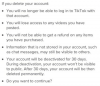Câmpurile de semnătură de pe PDF-uri reduc capacitatea de a falsifica o semnătură.
Adobe Acrobat are două tipuri de semnături disponibile pentru documente. Sunt o semnătură de certificare și o semnătură de aprobare. O semnătură de certificare verifică conținutul documentului, în timp ce o semnătură de aprobare funcționează la fel ca o semnătură scrisă de mână pe contracte și alte documente legale. Diferența dintre o semnătură scrisă de mână și o semnătură digitală este că o semnătură digitală este extrem de dificil de falsificat. Acesta criptează informațiile din semnătură, care sunt unice pentru semnatar și care conține o cheie criptată. Adăugarea unui câmp de semnătură la un fișier în Acrobat poate ajuta la reducerea consumului de hârtie și poate oferi un plus de securitate.
Pasul 1
Deschideți documentul în Acrobat. Dacă acesta este un document nou, puteți începe unul nou selectând „Fișier”, apoi „Creați „PDF” și „Din pagina goală”.
Videoclipul zilei
Pasul 2
Selectați „Formulare” și „Adăugați sau editați câmpuri” din bara de meniu de sus pentru a deschide editorul de formulare.
Pasul 3
Selectați „Nu” când sunteți întrebat despre detectarea câmpurilor de formular și salvați documentul pe computer.
Pasul 4
Faceți clic pe „Adăugați câmp nou” în partea de sus, dreapta interfeței și selectați „Semnătură digitală” din meniul drop-down.
Pasul 5
Faceți clic stânga în document, țineți apăsat butonul și trageți în jos și la dreapta pentru a crea câmpul pentru semnătură. Veți vedea o casetă albastră, translucidă, care indică dimensiunea câmpului.
Pasul 6
Introduceți un nume pentru câmpul de semnătură în caseta de dialog pop-up și închideți caseta de dialog. Un câmp de semnătură a fost adăugat acum la documentul dvs.
Pasul 7
Salvați documentul și închideți-l sau continuați să lucrați la el.
Bacsis
Puteți crea o semnătură digitală pe care să o utilizați pe PDF-uri fără a fi nevoie de o versiune completă a Acrobat (consultați Resurse).
Avertizare
Acest proces va funcționa cu versiunile mai vechi și mai noi de Acrobat, dar pașii și locația elementelor din barele de meniu pot diferi.